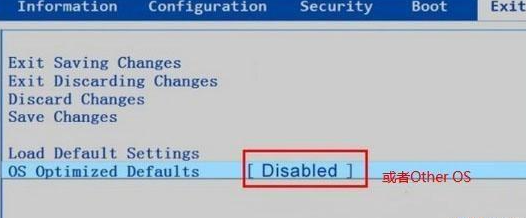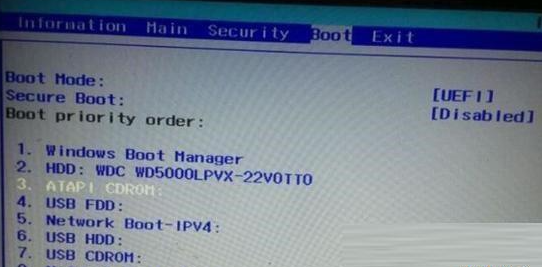windows操作系统BIOS中Secure Boot灰色
作者:佚名 来源:xp下载站 时间:2022-09-02 10:53
bios是最基础输入输出系统安装系统软件是都会碰到的,BIOS中Secure Boot灰色无法更改怎么办?几个步骤就可以解决,每个电脑使用一定的时间都会出现故障包括系统程序和硬件部分,内存cup电容主版硬板包括驱动问题等,最常见的windows电脑蓝屏问题,那么该怎么处理呢?具体教程可以看下面内容。
Secure Boot什么意思?
从字面意思来讲,Secure Boot是安全启动的意思。
在主板Bios设置中,Secure Boot是UEFI BIOS的一个子规则,位于传统(Legacy)BIOS的BOOT选项下,微软规定所有预装Win8操作系统的厂商(即OEM厂商)都必须打开Secure Boot(在主板里面内置Win8的公钥)。部分主板该选项是Secure Boot Contrl,位于Security选项下。预装Win8系统电脑,一旦关闭这个功能(将其设置为“Disabled"),将导致无法进入系统。
Secure BOOT设计之初作用是防止恶意软件侵入。事实上它能够做到的仅仅是,当电脑引导器被病毒修改之后,它会给出提醒并拒绝启动,避免可能带来的进一步损失。
分析人士认为,微软设计Secure Boot的原本用意可能是出于保证系统安全,但结果似乎成了PC厂商保护市场垄断、阻碍竞争的一种手段。似乎也有为了防止安装Windows操作系统的电脑改装linux的目的。
BIOS中Secure Boot无法更改解决办法
在Win8系统中,需要开启Secure Boot才行,而一些预装的win8、win10电脑bios默认开启的是Secure Boot,但如果打算降级win7系统的话则需要将关闭Secure Boot。
对于Secure Boot无法更改,可以通过以下方法解决。
方法一:
1、按电脑启动快捷键F2/Del等按键进入BIOS设置,各品牌电脑进入BIOS设置方法;
2、找到OS Optimized Defaults,设置成Disabled或Other OS;
3、如果依然显示灰色,则Load Default Settings恢复默认设置。
方法二:
1、部分品牌电脑需设置BIOS密码才能修改BIOS选项;
2、在Security中选择Set Supervisor Password,按回车键设置密码。
蓝屏故障解决教学
1. 虚拟内存不足造成的蓝屏故障维修方法
如果蓝屏故障是由虚拟内存不足造成的,可以按照如下的方法进行解决。DNJSB--
1.在桌面上选择“我的电脑”快捷图标,单击鼠标右键,在弹出的快捷菜单中选择 “属性”命令。
2.打开“系统属性”对话框,选择“高级”选项卡,单击“性能”区域中的“设置”按钮,如图3-4所示
3.在弹出的“性能选项”对话框中,选择“高级”选项卡,单击“虚拟内存”区域中的“更改”按钮,如图3-5所示。
4.在弹出的“虚拟内存”对话框中选择“驱动器”列表框中的“D:”,然后选中“自定义大小”单选按钮。
5.别在“初始大小”和“最大值”文本框中输入“虚拟内存”的初始值(如768)和最大值(如1534),如图3-6所示。输好后,单击“设置”按钮。
6.别在“虚拟内存”对话框、“性能选项”对话框和“系统属性”对话框中分别单击“确定”按钮,完成虚拟内存设置。